使用移动硬盘安装Win7的详细教程(以简明步骤指导您在移动硬盘上安装Windows7系统)
在某些情况下,我们可能需要在电脑上重新安装操作系统,而没有光驱的情况下安装Windows7可能会让一些人感到困扰。然而,借助移动硬盘,我们可以轻松地进行Win7系统的安装。本文将为您提供一个详细的教程,指导您如何使用移动硬盘来安装Windows7。

标题和
1.确定系统要求:

在开始安装之前,请确保您的电脑符合Windows7的系统要求,如处理器、内存和硬盘空间等。
2.准备移动硬盘:
您需要准备一个干净的移动硬盘,并确保其中的数据已经备份。格式化移动硬盘为NTFS文件系统。
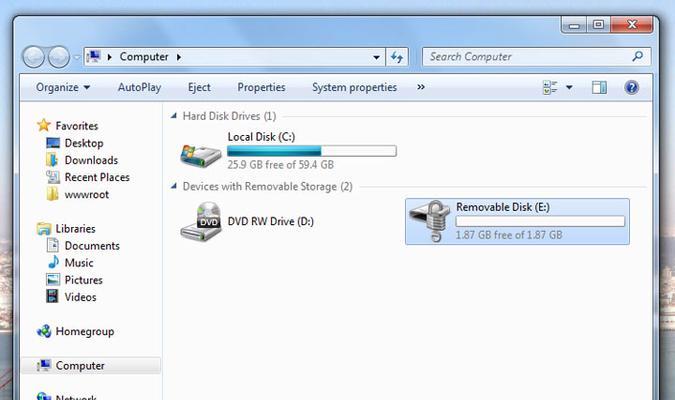
3.准备Windows7安装文件:
从官方渠道下载Windows7的ISO镜像文件,并将其保存到本地磁盘上。之后,通过WindowsUSB/DVD下载工具或其他相关工具,将ISO镜像写入移动硬盘。
4.准备启动工具:
为了能够在没有操作系统的情况下启动电脑,您需要一个能够引导系统的工具,如Windows7USB/DVD下载工具或其他引导工具。
5.设置BIOS启动顺序:
在启动电脑时,按下相应的按键(通常是F2、F12、Esc或Delete键)进入BIOS设置界面,并将启动顺序更改为从移动硬盘启动。
6.进入Windows7安装界面:
将移动硬盘插入电脑,并重新启动电脑。系统将从移动硬盘启动,并进入Windows7安装界面。
7.选择语言和设置:
在安装界面中,选择合适的语言和其他设置,然后点击“下一步”继续。
8.接受许可协议:
仔细阅读Windows许可协议,并点击“接受”按钮来继续安装过程。
9.选择安装类型:
在安装类型中,选择“自定义(高级)”选项,以便您可以选择要在哪个分区上安装Windows7。
10.分配磁盘空间:
根据您的需求和硬盘空间,选择一个分区来安装Windows7,并点击“下一步”进行安装。
11.完成安装:
系统将开始将Windows7文件复制到您选择的分区,并自动重启电脑。
12.完善设置:
在系统重启后,根据提示,进行一些基本设置,如选择用户名、设置密码等。
13.安装驱动程序:
安装Windows7后,您需要安装相应的驱动程序以确保电脑正常工作。下载并安装最新的驱动程序,确保系统的稳定性。
14.更新系统:
通过WindowsUpdate或其他更新途径,及时安装Windows7的最新更新程序,以提高系统的安全性和稳定性。
15.安装常用软件:
根据您的需求,安装您经常使用的软件,以便能够更好地利用Windows7系统。
通过本文提供的详细教程,您可以轻松地使用移动硬盘来安装Windows7系统。请务必按照步骤进行操作,并且在安装过程中备份重要数据。祝您成功完成Windows7系统的安装!
标签: 移动硬盘安装
相关文章

最新评论